电子工艺实习.docx
《电子工艺实习.docx》由会员分享,可在线阅读,更多相关《电子工艺实习.docx(14页珍藏版)》请在冰豆网上搜索。
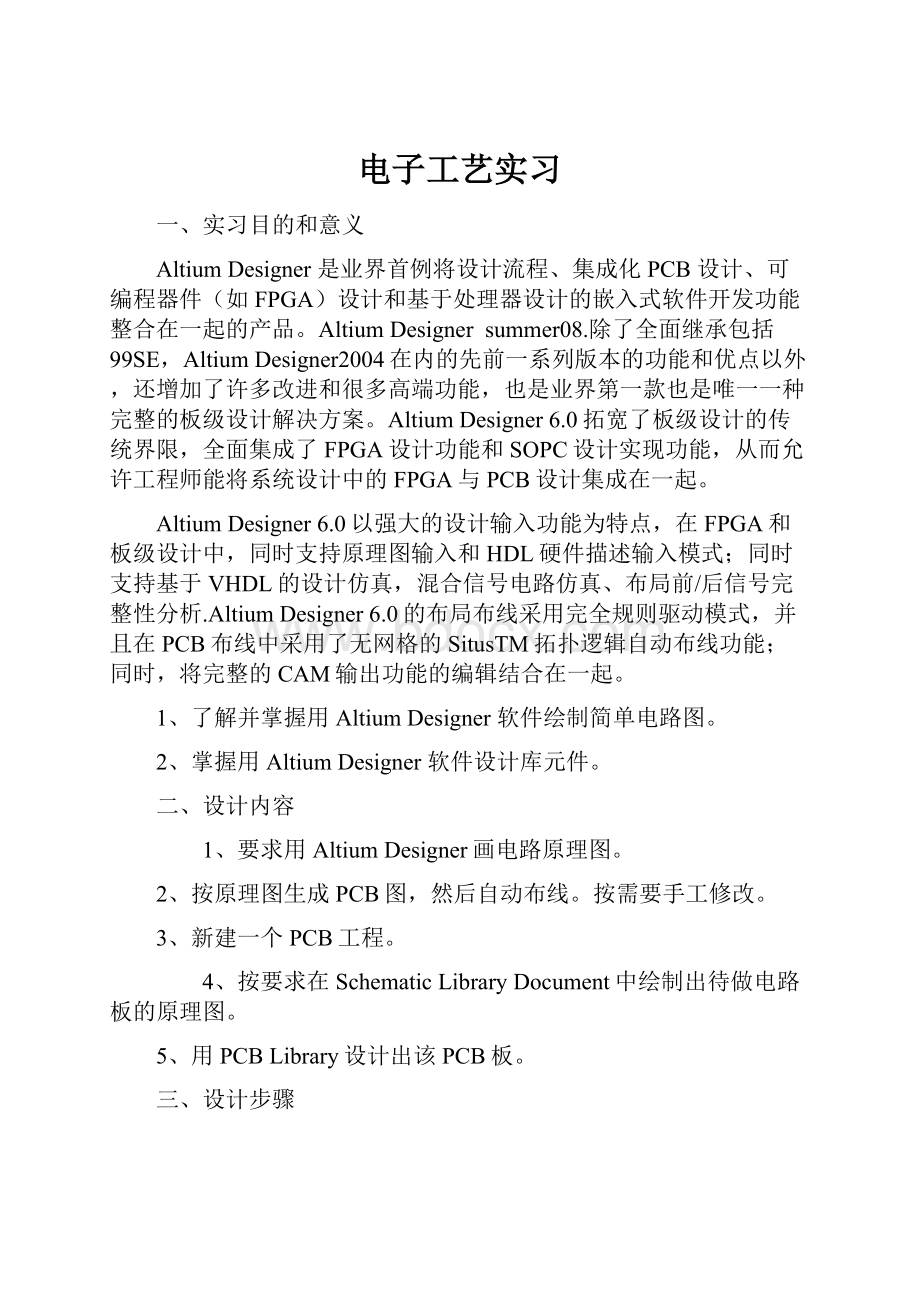
电子工艺实习
一、实习目的和意义
AltiumDesigner是业界首例将设计流程、集成化PCB设计、可编程器件(如FPGA)设计和基于处理器设计的嵌入式软件开发功能整合在一起的产品。
Altium Designer summer08.除了全面继承包括99SE,AltiumDesigner2004在内的先前一系列版本的功能和优点以外,还增加了许多改进和很多高端功能,也是业界第一款也是唯一一种完整的板级设计解决方案。
Altium Designer 6.0拓宽了板级设计的传统界限,全面集成了FPGA设计功能和SOPC设计实现功能,从而允许工程师能将系统设计中的FPGA与PCB设计集成在一起。
Altium Designer 6.0以强大的设计输入功能为特点,在FPGA和板级设计中,同时支持原理图输入和HDL硬件描述输入模式;同时支持基于VHDL的设计仿真,混合信号电路仿真、布局前/后信号完整性分析.Altium Designer 6.0的布局布线采用完全规则驱动模式,并且在PCB布线中采用了无网格的SitusTM拓扑逻辑自动布线功能;同时,将完整的CAM输出功能的编辑结合在一起。
1、了解并掌握用AltiumDesigner软件绘制简单电路图。
2、掌握用AltiumDesigner软件设计库元件。
二、设计内容
1、要求用AltiumDesigner画电路原理图。
2、按原理图生成PCB图,然后自动布线。
按需要手工修改。
3、新建一个PCB工程。
4、按要求在SchematicLibraryDocument中绘制出待做电路板的原理图。
5、用PCBLibrary设计出该PCB板。
三、设计步骤
1、先在U盘里新建一个属于自己的文件夹。
然后运行AltiumDesigner软件,在菜单项选择file|new|project|pcbprotject然后按照以下步骤对pcbproject添加schematic(原理图)、pcb.
(1)新建原理图文件。
在进人SCH设计系统之前,首先要构思好原理图,即必须知道所设计的项目需要哪些电路来完成,然后用AltiumDesigner来画出电路原理图。
(2)设置工作环境。
根据实际电路的复杂程度来设置图纸的大校在电路设计的整个过程中,图纸的大小都可以不断地调整,设置合适的图纸大小是完成原理图设计的第一步。
(3)放置元件。
从元件库中选取元件,布置到图纸的合适位置,并对元件的名称。
封装进行定义和设定,根据元件之间的走线等联系对元件在工作平面上的位置进行调整和修改使得原理图美观而且易懂。
(4)原理图的布线。
根据实际电路的需要,利用SCH提供的各种工具。
指令进行布线,将工作平面上的器件用具有电气意义的导线。
符号连接起来,构成一幅完整的电路原理图。
(5)建立网络表。
完成上面的步骤以后,可以看到一张完整的电路原理图了,但是要完成电路板的设计,就需要生成一个网络表文件。
网络表是电路板和电路原理图之间的重要纽带。
(6)原理图的电气检查。
当完成原理图布线后,需要设置项目选项来编译当前项目,利用AltiumDesigner提供的错误检查报告修改原理图。
(7)编译和调整。
如果原理图已通过电气检查,那么原理图的设计就完成了。
这是对于一般电路设计而言,尤其是较大的项目,通常需要对电路的多次修改才能够通过电气检查。
(8)存盘和报表输出:
AltiumDesigner提供了利用各种报表工具生成的报表(如网络表。
元件清单等),同时可以对设计好的原理图和各种报表进行存盘和输出打印,为印刷板电路的设计做好准备。
2、在schematic中放置原件,并连线成原理图
开始在原理图上放置元件,可用快捷方式连按两次P(PP),出现以下窗口,即可按照提示寻找所需要的元件。
设置好元件的属性,并且封装。
如果工程中没有所需元件所在的库,还要给工程添加所要的库,如下图所示:
下图为封装:
下图:
从封装库里查找元件的封装
下图是已经做好的原理图:
PCB电路板的设计流程
1.设计原理图
前面已经设计好原理图,所以可以路过这一步。
2.定义元件封装
原理图设计完成后,元件的封装有可能被遗漏或有错误。
正确加入网表后,系统会自动地为大多数元件提供封装。
但是对于用户自己设计的元件或者是某些特殊元件必须由用户自己定义或修改元件的封装。
3.PCB图纸的基本设置
这一步用于PCB图纸进行各种设计,主要有:
设定PCB电路板的结构及尺寸,板层数目,通孔的类型,网格的大小等,既可以用系统提供的
PCB设计模板进行设计,也可以手动设计PCB板。
4.生成网表和加载网表
网表是电路原理图和印刷电路板设计的接口,只有将网表引入
PCB系统后,才能进行电路板的自动布线。
在设计好的PCB板上生成网表和加载网表,必须保证产生的网表已没有任何错误,其所有元件能够很好的加载到
PCB板中。
加载网表后系统将产生一个内部的网表,形成飞线。
元件布局是由电路原理图根据网表转换成的PCB图,一般元件布局都不很规则,甚至有的相互重叠,因此必须将元件进行重新布局。
元件布局的合理性将影响到布线的质量。
在进行单面板设计时,如果元件布局不合理将无法完成布线操作。
在进行对于双面板等设计时,如果元件布局不合理,布线时。
将会放置很多过孔,使电路板走线变得复杂。
5.布线规则设置
飞线设置好后,在实际布线之前,要进行布线规则的设置,这是PCB板设计所必须的一步。
在这里用户要定义布线的各种规则,比如安全距离。
导线宽度等。
6.自动布线
AltiumDesignerDXP提供了强大的自动布线功能,在设置好布线规则之后,可以用系统提供的自动布线功能进行自动布线。
只要设置的布线规则正确。
元件布局合理,一般都可以成功完成自动布线。
7.手动布线
在自动布线结束后,有可能因为元件布局或别的原因,自动布线无法完全解决问题或产生布线冲突时,即需要进行手动布线加以设置或调整。
如果自动布线完全成功,则可以不必手动布线。
在元件很少且布线简单的情况下,也可以直接进行手动布线,当然这需要一定的熟练程度和实践经验。
8.生成报表文件
印刷电路板布线完成之后,可以生成相应的各类报表文件,比如元件清单。
电路板信息报表等。
这些报表可以帮助用户更好的了解所设计的印刷板和管理所使用的元件。
9.文件打印输出
生成了各类文件后,可以将各类文件打印输出保存,包括PCB文件和其他报表文件均可打印,以便永久存档。
生成网络表
从原理图中导入
元件摆放之后,以在topoverlayer画了线
设置布线规则
自动布线后:
四、注意事项
1、画电路图的时候不能让线重叠,也不能断线,不能多点,也不能少点。
2、封装一定要正确,否则就找不到所需的元件。
3、在PCB中自动布线后,要认真检查线路是否与原电路图一致。
若发现少线现象,应仔细检查原因。
器件不能相隔太近,也不能相隔太远,相隔太远有可能缺线。
五、体会
通过这次实习,让我们明白了掌握一门必学的技术,对于我们今后的就业是十分重要的,而学好ALTIUMDESIGNER也是我们当前克不容缓的事,而对着日新月异的各种新技术,我们必须走在时代工的前面,才有可能不会被市场所淘汰,而ALTIUMDESIGNER软件功能的强大,更是我们必修的一门课程,学样不仅按排了公开课,又安排了为期两周的实习时间,说明对于这门学科的重视程度不同一般。
虽然我们的ALTIUMDESIGNER还是刚入门,就已经被它强大的功能所吸引,它的分析功能,仿真元器件和划开库,电路仿真宏模型各种信号源等等,是那么的完善而强大,对于我们以后从事专业对口的工作是大有好处的,而我也相信,作为我们自动化专业的一名学生来说,能够懂得ALTIUMDESIGNER是一件必须的事,它能让我们在以后的竞争中站稳脚跟。
通过几天的学习,我掌握了该软件的基本操作操作。
在学习的过程中,参加有过许多错误的操作,但在老师的指导下以及自己查阅参考书,我克服了种种困难,现在基本能够熟练运用。
通过本次实习,我明白了ALTIUMDESIGNER的许多用途,特别是在仿真领域里的运用。
当然,这一天的学习并不能完全掌握ALTIUMDESIGNER,我们只是初步掌握了它的基本功能,它的其它功能我希望能在以后的学习中逐步掌握。